Excelでデータを入力する際、タイプミスや表記ゆれ(例:営業部/営業課)で集計がうまくいかない…そんな経験はありませんか?
そんなときに便利なのが、「ドロップダウンリスト」機能です!
この記事では、初心者でもかんたんに使える「データの入力規則」でドロップダウンリストを作成する方法を、仕事で使える実例と一緒に解説します。
📌 この記事でわかること
・ドロップダウンリストの基本的な作り方
・部署名や商品分類などの入力を効率化する方法
・データのゆれやミスを防ぐコツ
・実務での活用シーンとメリット
・うまく反映されないときの対処法
🔶 ドロップダウンリストとは?
Excelの「ドロップダウンリスト」は、セルをクリックしたときに選択肢を表示できる機能です。
小売店では特に役立ちます。 たとえば、店舗の発注シートに「部署名」「商品カテゴリ」「支払方法」といった選択肢を設定すれば、入力ミスや表記ゆれを防ぎ、集計時のトラブルも減らせます。
あらかじめ入力内容を「リスト」として設定しておけば、クリックするだけで入力が完了!
入力ミスを防ぎ、作業のスピードもアップします。
例:
- 商品分類 → 「医薬品」「化粧品」「日用品」など
- 支払方法 →「現金」「クレジット」「QR決済」など
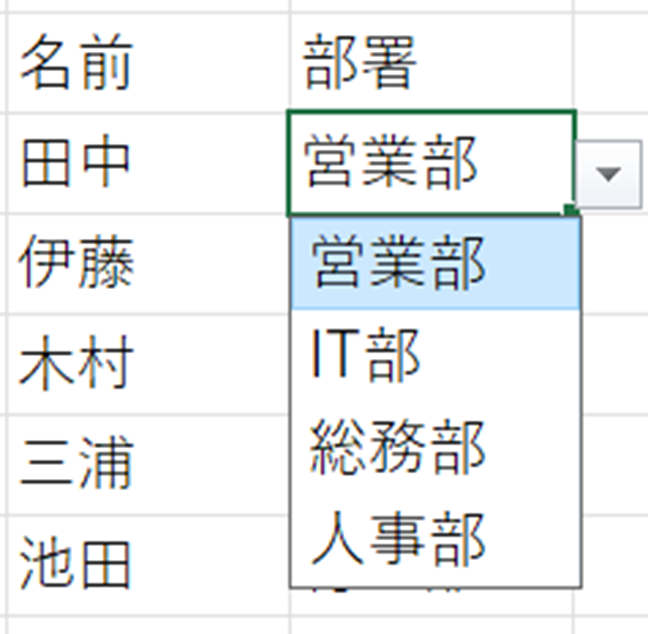
🔶 設定方法(基本)
① 入力セルを選択
② 「データ」タブ →「データの入力規則」 をクリック
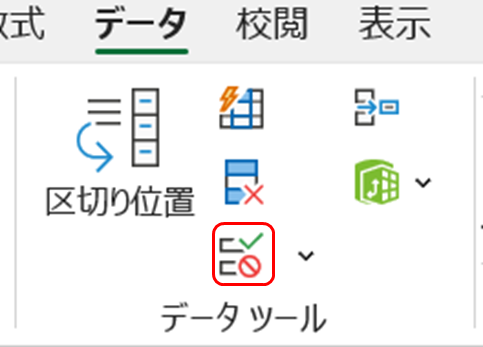
③ 「入力値の種類」→「リスト」を選択
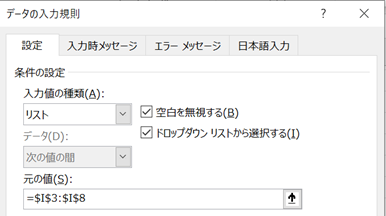
「元の値」欄に、カンマ区切りで選択肢を入力(例:「営業部,総務部,経理部」)
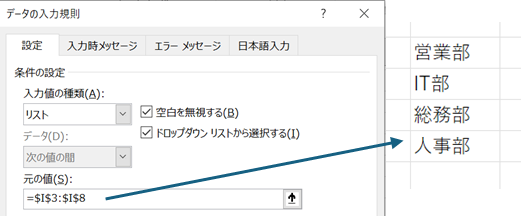
もしくは別のセルに打ち込んである値を読み込むことも出来ます。
OKで設定完了!
セルをクリックするとプルダウン形式で選べるようになります。
🔶 活用シーンとメリット
| 活用例 | 入力内容 | メリット |
|---|---|---|
| 発注シート | 支払方法、納期区分(当日,翌日など) | 入力漏れが減り、発注精度が向上 |
| 棚割管理シート | 商品カテゴリ、売場区分(A棚, B棚など) | 誤配置を防ぎ、表示・分析が楽に |
| 売上集計表 | 担当者名、レジ番号 | 集計時の分類が簡単・正確になる |
❗ うまく使えないときの対処法
| 問題 | 解決策 |
|---|---|
| ドロップダウンが表示されない | 「リスト」の設定が正しいか確認する |
| 元の値が長すぎて見づらい | セル幅を調整する or 範囲指定リストに変更する |
| リストの順番を変えたい | 元の値を修正する or 名前定義で動的に管理する |
📝 まとめ:選択式にしてミスと手間を減らそう!
| ポイント | 内容 |
|---|---|
| 操作方法 | データ → 入力規則 → リスト選択 |
| メリット | 入力ミス防止・作業効率化・表記統一 |
| 活用例 | 支払方法・商品カテゴリなど 発注・棚割・売上集計の現場で即活用できる! |
🔄 前回の復習:「条件付き書式の応用」で自動で色分け!
前回は、「売上が0円以下」や「納期が今日以前」などの条件でセルを自動的に色分けする「条件付き書式の応用」について解説しました。
🔜 次回予告:「コメント機能」でセルにメモを書き込もう!
次回は、入力したデータに説明や注意書きを追加できる「コメント機能」の使い方を紹介します。
🧡 SNSでも毎日発信中!
Instagramでは、この記事の内容を図解でわかりやすく紹介中!
👉 [@あなたのアカウント名]


